Mac文件太大无法拷贝怎么解决? 苹果电脑文件太大无法复制到u盘该如何解决
发布时间:2017-07-04 13:48:33 浏览数:
今天给大家带来Mac文件太大无法拷贝怎么解决?,苹果电脑文件太大无法复制到u盘该如何解决,让您轻松解决问题。
现在的网速是越来越快了,各种在线传输文件还是算比较快了,若遇到像7、8个GB的文件,还是U盘来得实在,但是很的多Mac用户在向U盘拷贝文件时总会遇到"文件太大,无法拷贝"的错误提示:
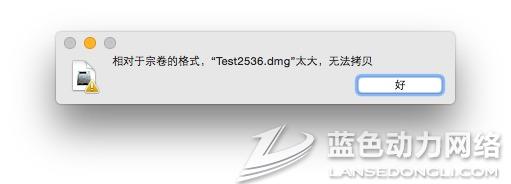
U盘容量明明是够的啊。其实问题不是出在文件大小上面,而是U盘格式。目前大部分U盘出厂格式为FAT32,而这种格式是不支持存储4GB以上文件的,所以在拷贝一些高清电影、游戏等文件时会出现以上提示。如何解决这个问题呢,这还是很简单的,把 FAT32 格式转换为 ExFAT 即可,这里需要用到 MAC 系统中的一个工具——磁盘工具。
进入磁盘工具
1、进入Launchpad,点击“其他”文件夹,即可找到

2、打开Finder,选择菜单栏-前往-实用工具,亦可在点击 Finder 后,使用组合键Shift + Command + U
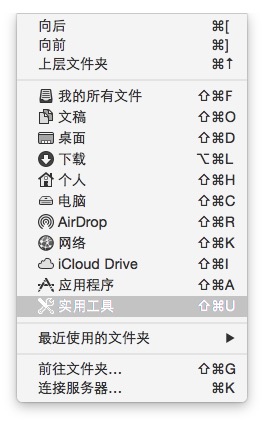
3.看到如下界面后选择“磁盘工具”
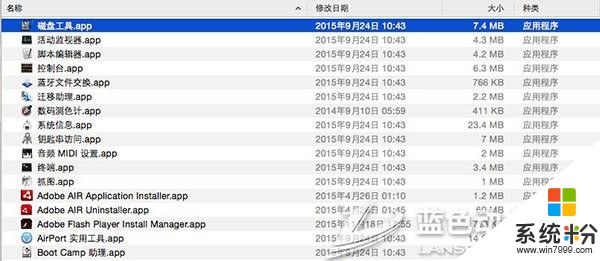
转换U盘格式
备份好U盘中的资料,在左侧列表中选中需要转换的U盘,然后点击“抹掉”

2.在格式一栏中选择“ExFAT”

3.确定已备份资料后,点击右下方“抹掉”按钮,这就完成了,就是这么简单。
上一篇Office 2016 for Mac怎么简繁体转换?苹...下一篇
IE7,8提示当前安全设置会使计算机有风险...
以上就是Mac文件太大无法拷贝怎么解决?,苹果电脑文件太大无法复制到u盘该如何解决教程,希望本文中能帮您解决问题。